Rumah >Tutorial perisian >Perisian komputer >Bagaimana untuk mencari dan menandai data pendua menggunakan Excel
Bagaimana untuk mencari dan menandai data pendua menggunakan Excel
- WBOYWBOYWBOYWBOYWBOYWBOYWBOYWBOYWBOYWBOYWBOYWBOYWBke hadapan
- 2023-12-31 18:29:411615semak imbas
Semua orang akan menghadapi pelbagai masalah apabila menggunakan excel Beberapa rakan telah datang ke laman web ini untuk bertanya kepada editor bagaimana untuk menapis kandungan pendua dalam excel Untuk membantu semua orang, editor telah mengumpulkan maklumat yang berkaitan dalam talian, dan akhirnya saya menemui kaedah bagaimana untuk menapis dan menandai data pendua dalam jadual excel. Butirannya ada dalam artikel di bawah.

Bagaimana untuk menapis kandungan pendua dalam Excel?
Kaedah 1,
1 Kaedah ini boleh membantu kami menyerlahkan pendua dan warna paparan, iaitu menggunakan pemformatan bersyarat untuk menapis. Pilih lajur yang perlu ditapis, klik [Pemformatan Bersyarat] - [Peraturan Sel Serlahkan] - [Nilai Pendua];
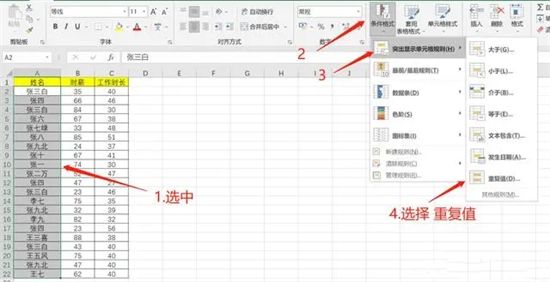
2 boleh dipaparkan dalam lajur Data manakah yang diduakan?
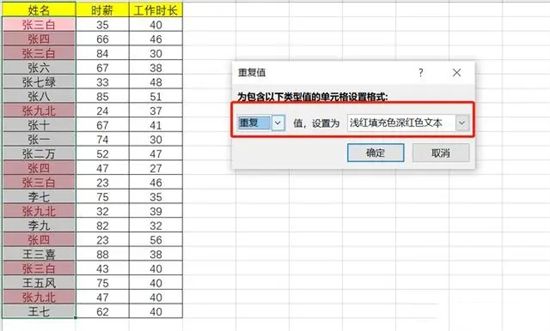
Kaedah 2,
1 Gunakan fungsi COUNTIF untuk memanggil item pendua Selepas menggunakan fungsi COUNTIF, anda boleh terus memaparkan berapa kali data semasa muncul dalam lajur. Pertama, kita perlu memasukkan lajur kosong selepas lajur carian untuk memaparkan bilangan kali, dan kemudian masukkan =countif(A$2:A$22,A2);
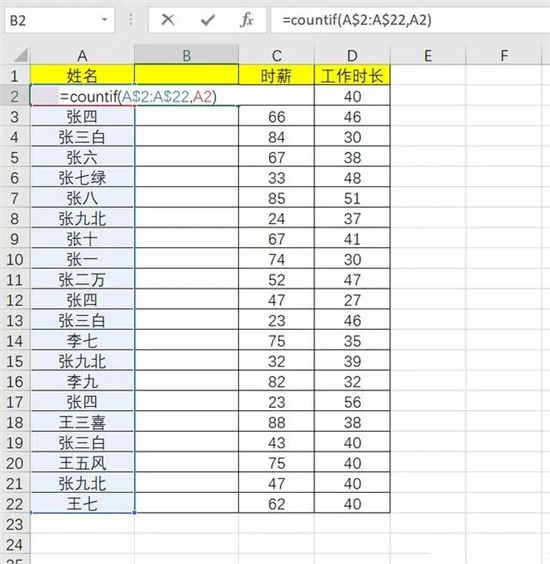
2 Apabila kita mendapat Selepas data pertama, jatuhkan sel dan gunakan formula pada sel berikut untuk memaparkan bilangan kejadian semua data.
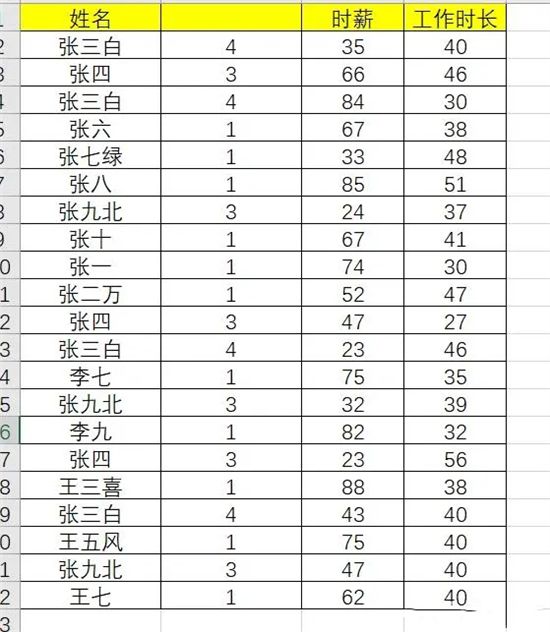
Kaedah 3,
1 Selain COUNTIF, terdapat juga fungsi IF yang boleh membantu kita menapis pendua sel. Masukkan fungsi =IF(COUNTIF(A$2:A$22,A2)>1,"Duplicate",""). Selepas menekan Enter, kita dapat melihat bahawa perkataan Duplicate muncul dalam sel, yang bermaksud bahawa data adalah dalam Terdapat pendua dalam semua data; .
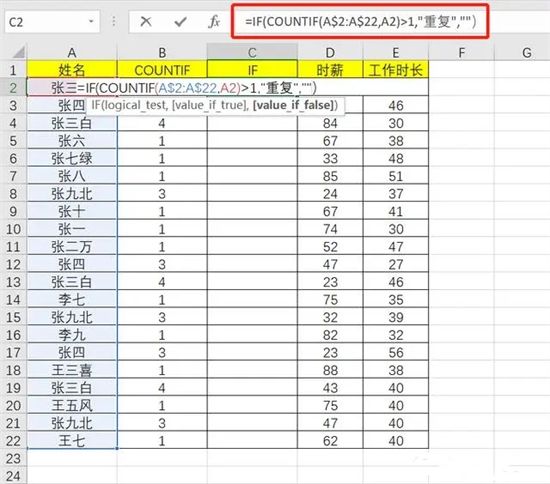
Kaedah 4.
1. Kaedah terakhir tidak lagi menggunakan fungsi penapisan lanjutan Klik [Data] dalam bar alat dan klik [Lanjutan] dalam bar fungsi penapisan dan pengisihan 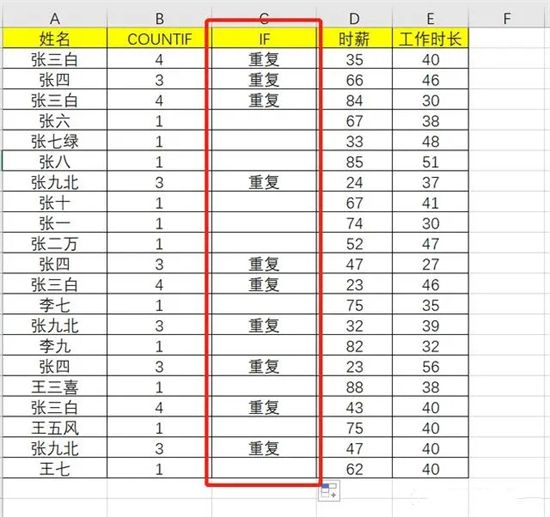
2 Kemudian kami pilih [Tunjukkan hasil penapis di kawasan asal], pilih data untuk ditapis dalam kawasan senarai, semak [Pilih rekod bukan pendua], dan akhirnya klik OK.
Atas ialah kandungan terperinci Bagaimana untuk mencari dan menandai data pendua menggunakan Excel. Untuk maklumat lanjut, sila ikut artikel berkaitan lain di laman web China PHP!

